第二次实验报告:使用Packet Tracer分析应用层协议
姓名:孔维煊
学号:201821121089
班级:计算1813
一.实验目的
熟练使用Packet Tracer工具。分析抓到的应用层协议数据包,深入理解应用层协议,包括语法、语义、时序。
二.实验内容
使用Packet Tracer,正确配置网络参数,抓取应用层协议的数据包并分析,协议包含DNS、FTP, DHCP, stmp, pop3。步骤包含:
建立网络拓扑图
配置参数
抓包
分析数据包
三.实验报告
建立网路拓扑图 :
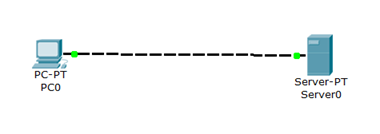
建立客户端(pc0)与服务器端(server0),连接后,构成简单的网络拓扑
3.1 DNS
(1)配置参数:
pc0:ip地址设置为192.168.1.89;DNS Sever设置为192.168.1.90
server0:ip地址设置为192.168.1.90
设置server0的DNA Service为on,添加域名weixuan.kong
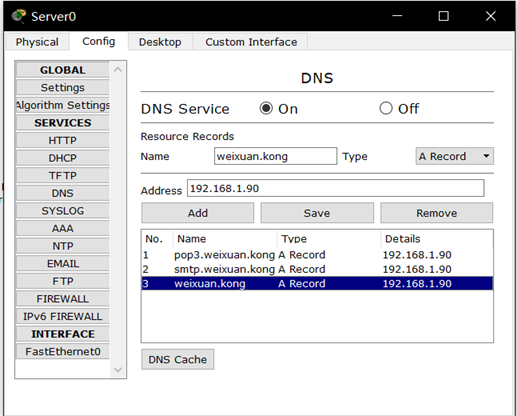
(2)抓包并分析抓到的数据包
抓包:
1.打开PC0的Web Browser ,输入域名weixuan.kong,单击Go
2.返回到页面,仅选择DNS协议
3.单击play进行抓包

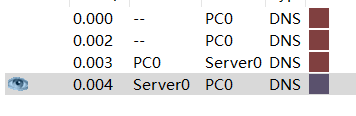
(3)分析抓到的数据包:
请求报文:
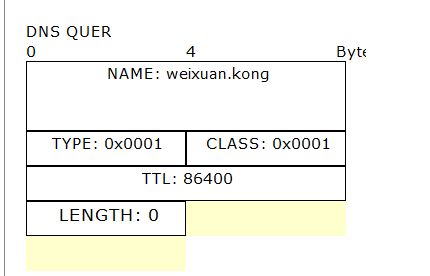
响应报文:
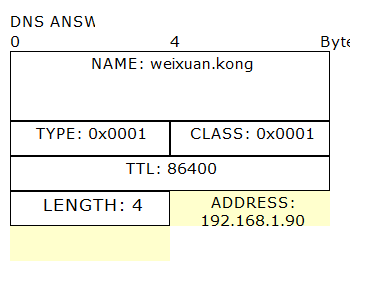
第一行:表示要查询的域名信息。
图一为向DNS服务端Server0请求域名为weixuan.kong的设备的IP地址192.168.1.90
图二为DNS服务端Server0向客户端PC0发送响应报文
其中weixuan为二级域名,kong为一级域名
第二行:TYPE表示查询类型,CLASS表示查询类
第三行:TTL表示生存时间,即各地的DNS缓存服务器将会在多久后去权威域名解析服务器获取一次域名的解析IP,记录了该报文过期时间为86400,单位为s (生存时间即为缓存中资源记录的过期时间。)
第四行:LENGTH表示数据长度,IP为需要访问的域名的地址
3.2 FTP
(1)配置参数:
PC0:IP地址设置为192.168.1.89
Server0:IP地址设置为192.168.1.90
打开server0的Service,将FTP设置为On,并使用用户cisco,其Username为cisco,Password为cisco
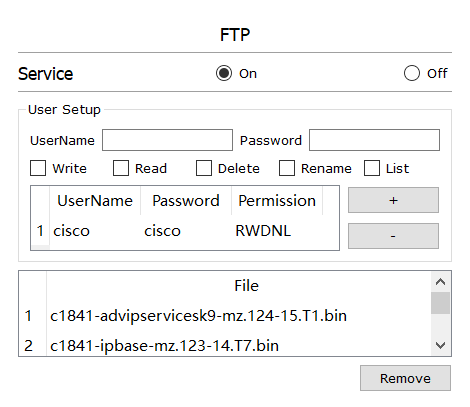
(2)抓包并分析抓到的数据包
抓包:
- 1. 单击PC0中的Command Prompt,输入ftp 192.168.1.90连接服务端Server0。
- 2. 然后根据提示输入用户名:cisco输入后单击PLAY
- 3. 再输入密码:cisco,再单击PLAY。
- 4. 输入help即可查看所有可使用的指令。如下图所示:
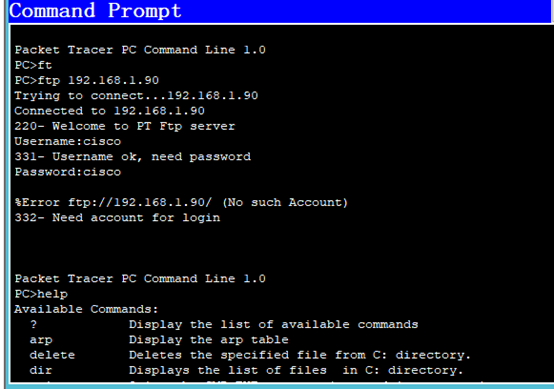
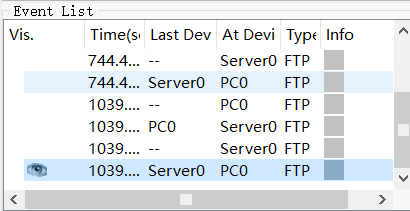
3.分析抓到的数据包:
此中有多个请求报文与响应报文
1. 输入ftp 192.168.1.90后,pc0端将会发出请求报文请求连接server0服务器端
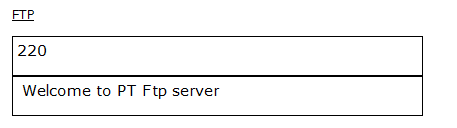
Welcome to PT Ftp server表示pc端已与server端连接成功
2.输入用户名cisco,并将其发送给server后的反馈
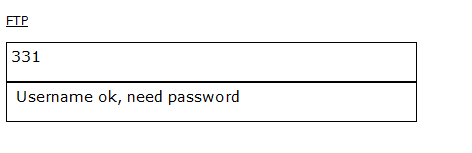
Username OK,need password。表示用户名正确,并要求用户输入密码。
3.输入cisco密码,PC0用户端发出请求报文将密码:cisco发送给Server0服务端,服务端返回响应报文
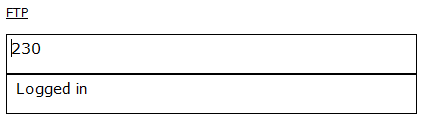
Message:Logged in。表示密码正确,用户成功登陆。可以开始操作。 code值为230,表示用户已登录,请继续操作。
4.登录成功后,可向Command Prompt输入help,调用dir命令可访问cisco文件输入quit命令退出后,Server0发送关闭连接的响应报文,code值为221
3.3 DHCP
(1)配置参数:
Server0:192.168.1.90。打开server0的Service,将DHCP中Service设为On,默认处理对客户端分配的IP地址从192.168.1.1开始,如下图所示:
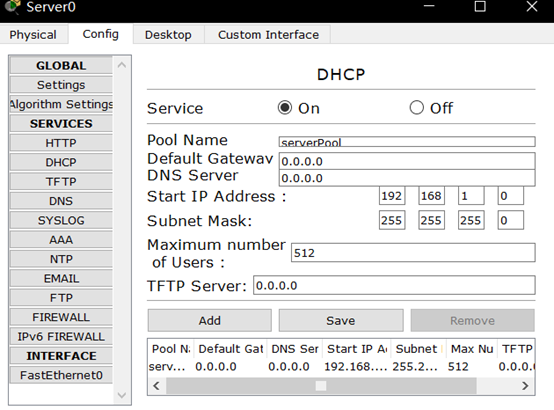
PC0:配置DHCP将静态地址选项改为动态地址。可看见PC0端的IP地址变为了192.168.1.1
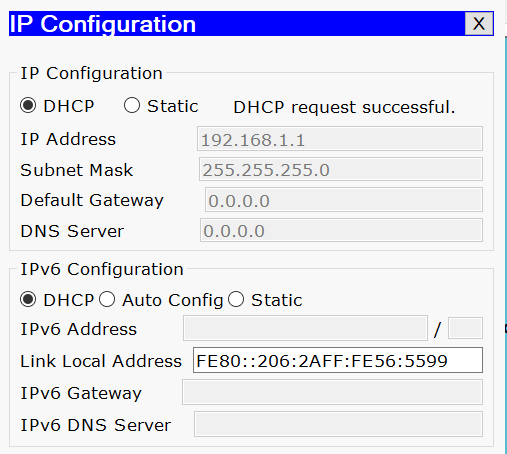
(2)抓包
抓包:仅选择DHCP(注意此步先于设置PC0参数才能抓到包)。单击PLAY

3分析抓到的数据包:
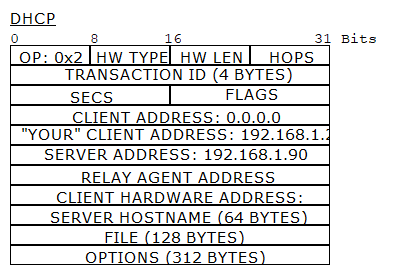
YOUR CLIENT ADDRESS:192.168.1.1(所分配到的ip地址)
SERVER ADDRESS:192.168.1.90(服务器ip地址)
SERVER HOSTNAME(64 BYTES)表示服务器主机名有64字节
FILE(128 BYTES)表示该文件包含128字节
客户端标识符(000C.850B.2C4A)
3.4 smtp和pop3
(1)配置参数
在配置前先将IP设置恢复为静态:
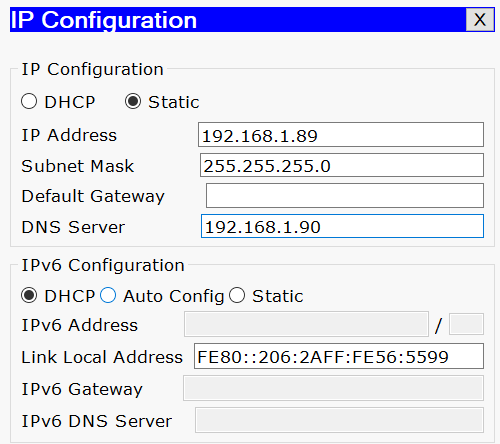
服务器配置(添加pop3和smtp对应域名并添加email账户):

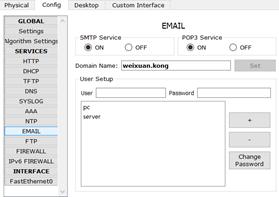
3.PC0: IP地址设置为192.168.1.89;DNS Sever设置为192.168.1.90
4. 配置PC0端中configure mail中的:
Your Name:pc
Email Address:pc@weixuan.kong.com
Incoming Mail Server:pop3.weixuan.kong.com
Outgoing Mail Server:smtp.weixuan.kong.com
User name:pc
Password:pc

4.单击Compose,发送邮件,邮件主体内容如下:
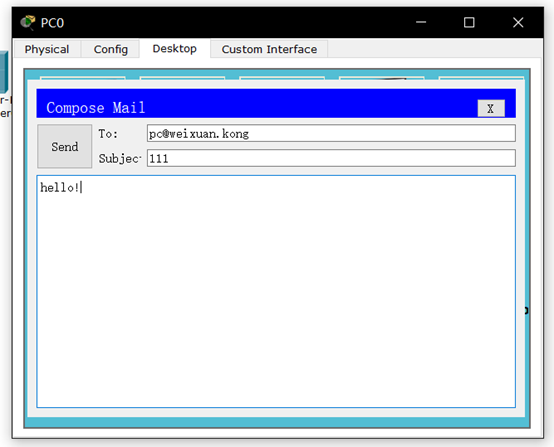
- 5. 发送成功结果如下图

- 6. 接受成功图:
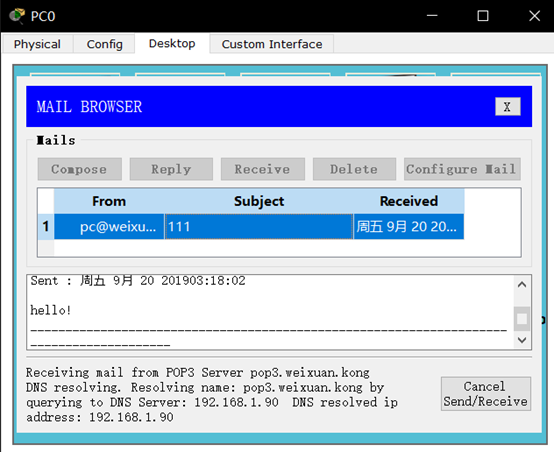
(2)抓包并分析抓到的数据包

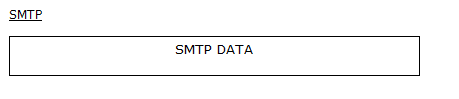
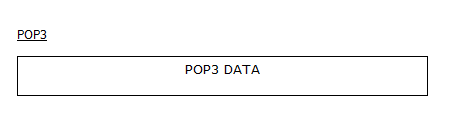
其中src-ip 就是指负载均衡的时候选路依据源ip地址,表示只要源地址是192.168.1.90就走对应路径。
dst-ip 这个依据目的ip地址。只要目的地址是192.168.1.89就走对应路径。
4.实验中产生的疑问:
1.当先配置pc端DNS时会出现无法连接服务器的故障。
解:先设置pc端时所连接的为空,以至于之后无法识别
2.当运行ftp时,输入密码环节,为什么密码的输入会被隐藏?
3为什么由静态DNS变为动态DNS时会自动配置为192.168.1.1?
解:192.168.1.1是路由器自带的DNS代理。
参考资料:
[1] 结合Wireshark捕获分组深入理解TCP/IP协议栈
[2] 结合Wireshark捕获分组深入理解TCP/IP协议栈之HTTP协议



 浙公网安备 33010602011771号
浙公网安备 33010602011771号